系统管理
通过此部分内容,可快速了解 Ncstudio Phoenix 七轴六面钻系统 的系统相关操作。
若无特殊说明,此部分操作在 加工 和 控制器 界面皆可进行。
制作安装包
在当前系统数据的机床上生成完整的安装程序,有利于备份系统文件并保存系统的稳定版本。
按照以下步骤,制作安装包:
在菜单栏,点击 文件 → 制作安装包,弹出 打包工具 对话框:
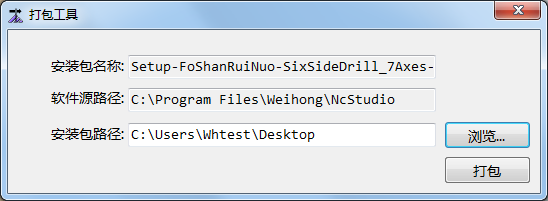
点击 浏览,选择安装包存放路径。
点击 打包,系统开始自动制作安装包。
安装包制作完成后,在选择的存放路径下查看和使用安装包。
查看日志
日志记录了用户重要的操作、系统事件及时间,包括本次系统启动后的信息和历史信息。
按照以下步骤,查看日志:
在菜单栏,点击 系统 → 日志,弹出 日志 对话框:
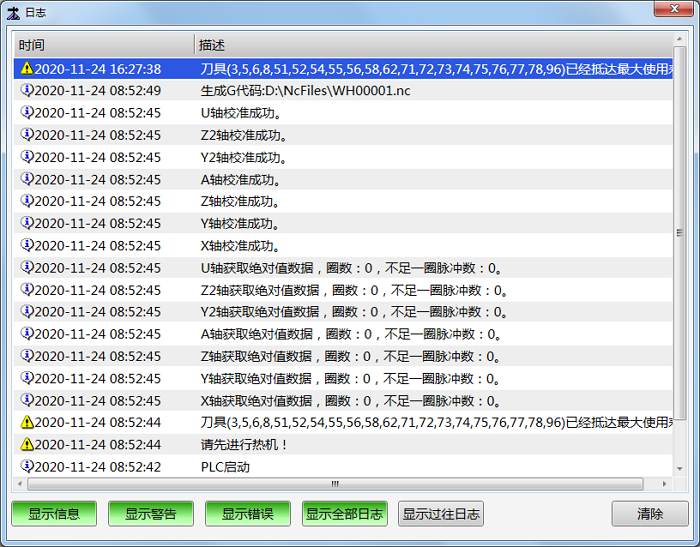
选择需要查看的日志类型:
点亮 显示信息 按钮,显示图标为
 的软件运行情况类信息。
的软件运行情况类信息。点亮 显示警告 按钮,显示图标为
 的警告信息。
的警告信息。点亮 显示错误 按钮,显示图标为
 的错误故障信息。
的错误故障信息。点亮 显示全部日志 按钮,显示本次系统开机以来的所有对应日志信息。
点亮 显示过往日志 按钮,显示软件自安装以来的所有日志。
除 显示过往日志 外的按钮皆默认点亮状态。
可选: 若需删除所有日志信息,点击 清除。
切换语言
目前,Ncstudio Phoenix 七轴六面钻系统 支持中文和英文两种语言。
在菜单栏,点击 系统 → 语言切换,选择目标语言进行切换。
重启软件使修改生效。
修改密码
该密码用于编辑排钻、查看并修改全局和 CAM 制造商参数。
按照以下步骤,修改密码:
在菜单栏,点击 系统 → 修改密码,弹出 修改密码 对话框:
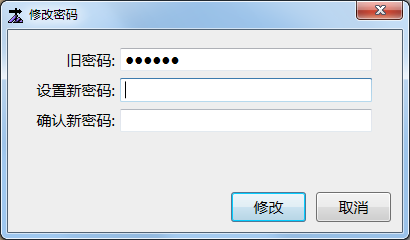
输入旧密码、设置的新密码以及确认新密码,并点击 修改。
备份和恢复CNC参数
备份加工参数和将备份的参数文件导入软件。
按照以下步骤,备份和恢复参数:
在菜单栏,点击 系统 → CNC参数备份恢复,弹出 参数备份 对话框:

根据实际情况,选择以下操作:
点击 备份,存储为
ZIP格式文件。选择目标文件,点击 恢复 后,重启软件,将备份的参数文件导入软件。
备份和恢复CAM参数
备份 CAM 参数和将备份的参数文件导入软件。
在菜单栏,点击 系统 → CAM参数备份恢复,在子菜单栏根据实际情况,选择以下操作:
点击 备份,存储为
XML格式文件,存储路径为D:\Weihong\XML。点击 恢复,恢复为默认参数。
使用数据网关
通过维宏工业物联网的数据网关功能管理设备。
数据网关提供设备联网的数据接口和通信协议。
在菜单栏,点击 系统 → 维宏云,使用数据网关相关功能。
详情请参见 NcGateway 数据网关。
统计刀具使用寿命
查看刀具使用和损耗情况,及时更换刀具、手动清除累计消耗以及重新设定寿命。
按照以下步骤,统计刀具使用寿命:
在菜单栏,点击 系统 →刀具使用寿命统计,弹出 刀具使用寿命统计 对话框:
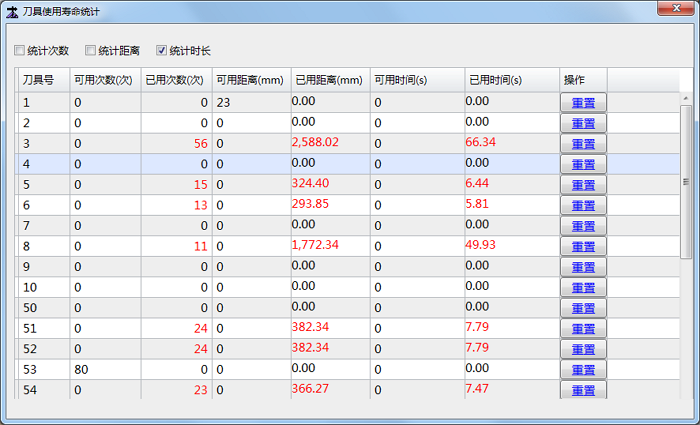
点击 可用次数、可用距离、可用时间 下方单元格,输入设定的寿命次数、长度和时间。
勾选 统计次数、统计距离、统计时长,分别统计寿命次数、长度和时间所对应的数据。
可选: 若刀具寿命达到设定值并更换刀具后,点击 重置,清零所有数据重新设置。
统计加工信息
查看每次加工生产的板件的长度、宽度、厚度、面积、加工时间、孔数以及槽数。
按照以下步骤,统计加工信息:
在菜单栏,点击 系统 → 加工统计,弹出 加工统计 对话框:

在 条件搜索 栏,输入板件条码、名称以及选择加工开始和结束时间。
点击 搜索,查看对应的加工信息。
可选: 若需清理加工数据,在 清理加工数据 栏,选择日期后,点击 清理,清理该日期前的所有加工数据。
注册软件
当软件将要过期、已经过期、客户写号类型不匹配时,需要注册软件。
按照以下步骤,注册软件:
在菜单栏,点击 帮助 → 关于 → 注册,弹出 注册 对话框:
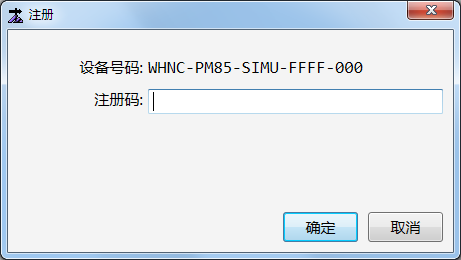
将设备号码发给机床厂商或开发商,厂商或开发商返回一个注册码。
在 注册码 输入框输入注册码。
编辑起始和结束代码
可使用 M 指令编辑起始与结束代码,自行修改加工前后机床的相关动作。
按照以下步骤,编辑起始结束代码:
可选: 若需查看 M 代码定义,在菜单栏,点击 系统 → 自定义M清单,弹出 自定义M清单 对话框:
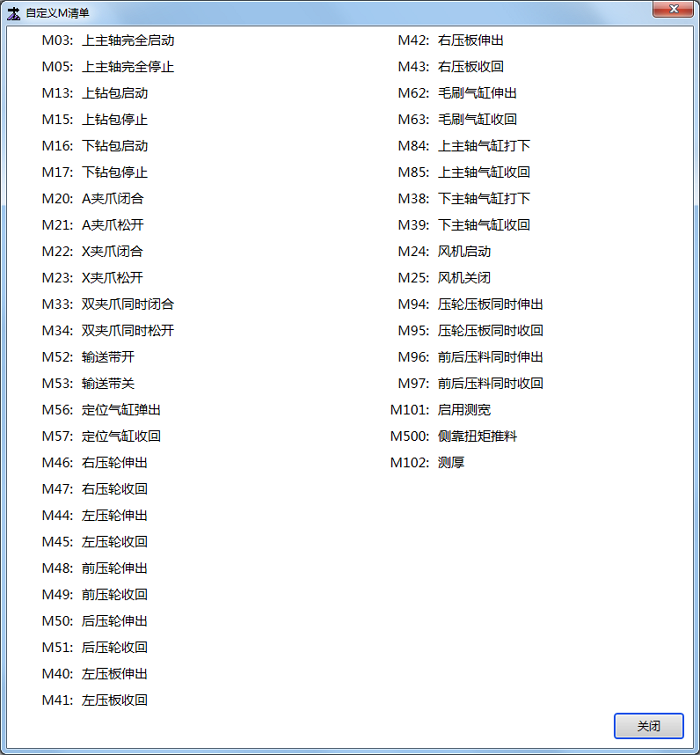
在 加工 界面的板件信息及参数栏,点击 CAM参数,进入 参数列表 界面。
可选: 若未启用制造商权限,点击 制造商参数,在弹出的对话框中输入制造商密码并点击 确定。
点击 起始结束代码,进入 起始结束代码 界面,并根据实际情况修改代码。